Cómo jugar juegos Android en su televisor con un Chromecast

Google Chromecast es una pequeña y fantástica tecnología con la que puede hacer una cantidad sorprendente de cosas, dado su precio relativamente bajo. Si bien hay juegos dedicados hechos para Chromecast, también puedes jugar tus juegos normales de Android con bastante facilidad.
RELACIONADOS: Así que solo tienes un Chromecast. Ahora, ¿qué?
Hacer esto es increíblemente simple usando una función incorporada en muchos teléfonos con Android: reflejo de pantalla.
Cómo usar Screen Mirroring
Como dije, esto está integrado en muchos teléfonos Android, pero no todos los teléfonos Android. Pixel, Nexus y otros teléfonos Android estándar tendrán reflejos de pantalla como parte de la experiencia principal del sistema operativo, pero los dispositivos Samsung Galaxy no tienen esta opción incorporada. Cubriremos cómo hacerlo desde ambos hacia abajo.
Cómo lanzar la pantalla de su dispositivo desde Stock Android
Si está usando un dispositivo que tiene stock de Android, entonces duplicar la pantalla de su dispositivo es tan simple como bajar el panel de Configuración rápida y tocar un ícono.
Vaya a la cabeza y dele la barra de notificaciones muestra un tirón para mostrar el panel de Configuración rápida. Es posible que deba darle un segundo tirón para exponer todo el asunto.
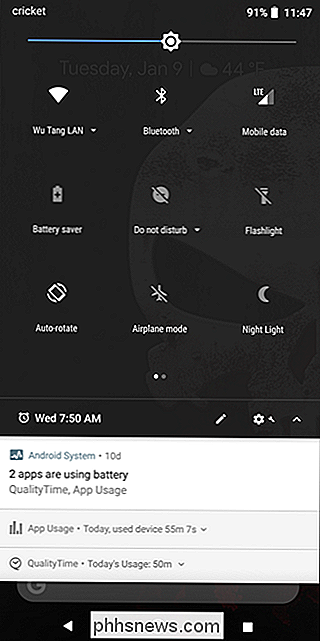
Busque el ícono "Transmitir". Si no lo ve aquí, es posible que deba deslizar hacia una segunda pantalla. Si no hay una segunda pantalla, entonces tendrá que editar su panel de Configuración rápida para agregarla.
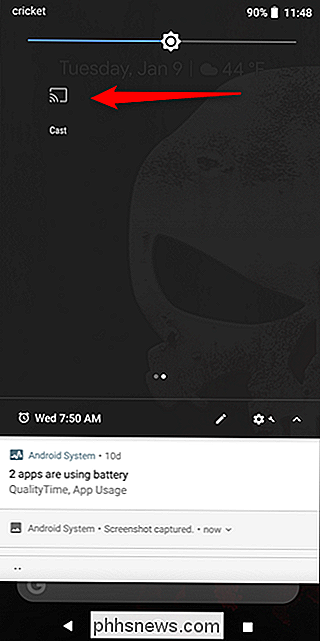
Una vez que la encuentre, sin embargo, solo haga clic y luego elija su dispositivo de transmisión.
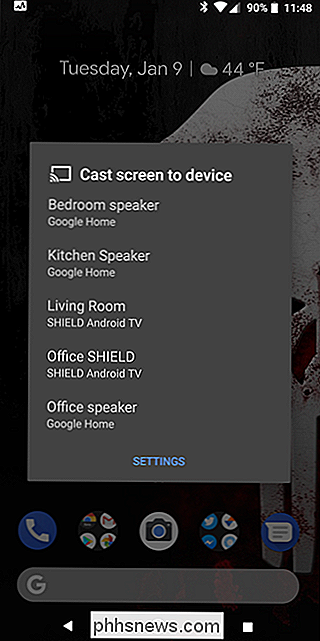
Se debe conectarse de inmediato, y ya está listo.
Para desconectarse, simplemente toque el ícono de transmitir nuevamente y elija "Desconectar".
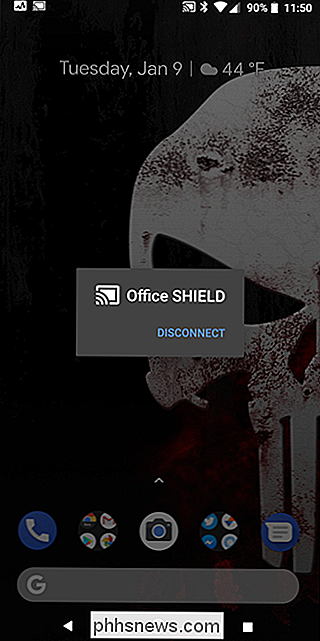
Cómo usar la creación de reflejo de pantalla en dispositivos que no están en stock
Si usted está Si utiliza un dispositivo Android sin stock, como un Samsung Galaxy o un teléfono LG, tendrá que hacerlo de otra manera.
Lo más fácil es usar la aplicación Google Home, que ya debería tener. instalado, ya que es necesario configurar tu Chromecast en primer lugar. Continúa y ejecuta la aplicación.
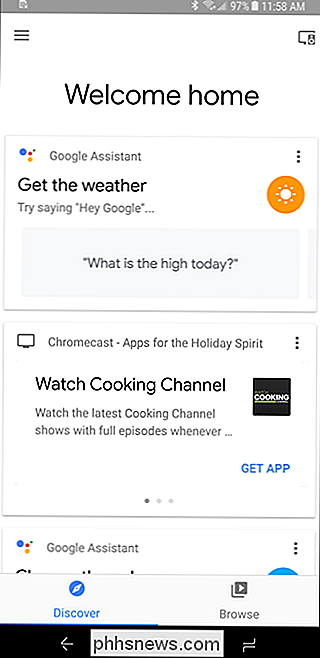
Desde allí, abre el menú y toca el botón "Transmitir pantalla / Audio". Esto abrirá el menú de reflejo de la pantalla y probablemente genere un mensaje de advertencia "no optimizado". Toque "Aceptar".
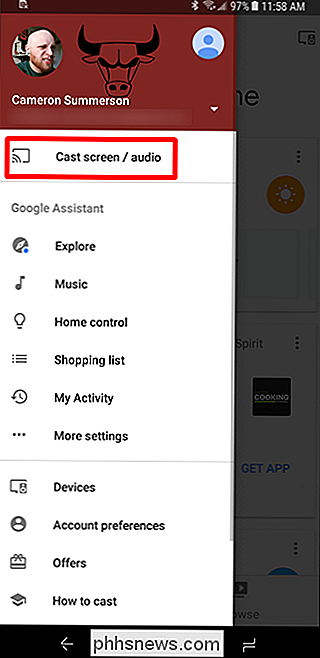
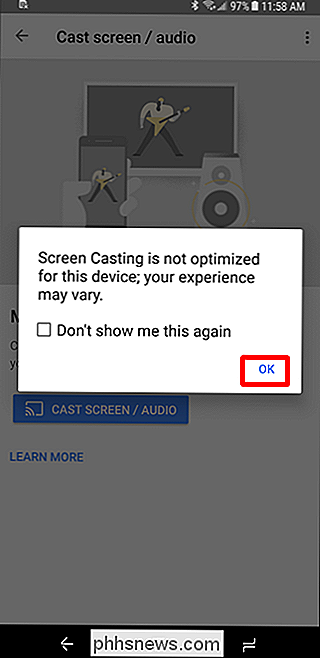
Toque el botón "Transmitir pantalla / audio", luego elija su dispositivo de transmisión.
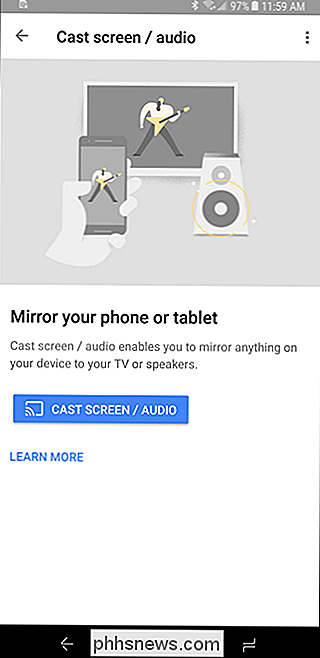
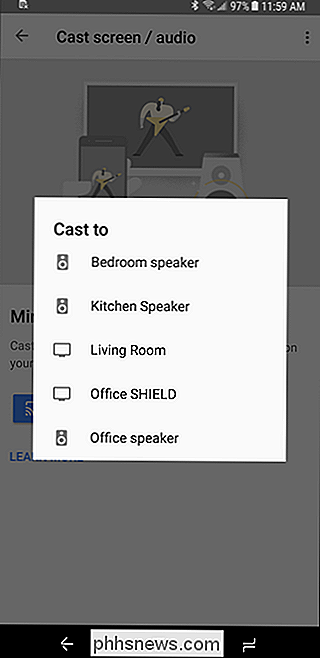
Para desconectar, abra nuevamente la aplicación de inicio (o toque la notificación de transmisión) y elija "Desconectar". Easy peasy .
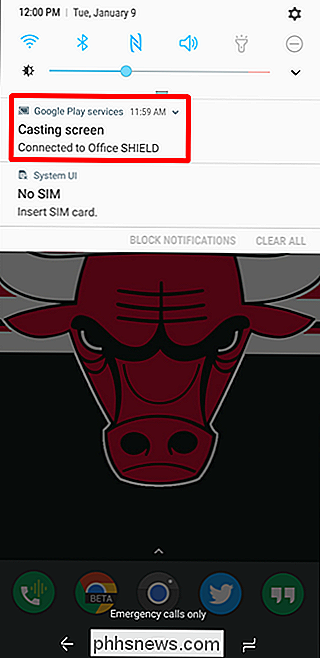
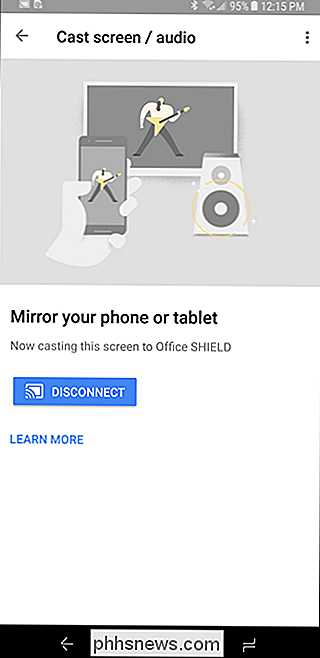
Qué hacer una vez que estás conectado
Ahora que estás duplicando la pantalla de tu dispositivo, ¡simplemente inicia un juego y comienza a jugar! Todo lo que sucede en tu dispositivo también aparecerá en el televisor, lo que significa pantallas de inicio, cualquier aplicación que lances y, por supuesto, juegos.
De acuerdo, genial. Pero ¿qué tan bien funciona esto?
RELACIONADO: Cómo jugar juegos de partidas multijugador en tu Chromecast
Para cosas simples como mostrar tus pantallas de inicio o ver fotos, la duplicación de pantalla está bien. Pero ¿qué pasa con el rendimiento del juego?
Sorprendentemente, no es terrible. En mis pruebas, la duplicación fue muy baja latencia, mucho menos de lo que esperaba, pero hay algunos factores a considerar aquí.
Primero, su dispositivo. Si su dispositivo ya está luchando por ejecutar un juego, lanzar el casting a la imagen no va a hacer nada mejor; de hecho, no lo recomendaría en absoluto. ¡Pero si su dispositivo ronronea bien, pruébelo! Puede encontrar todo muy bien.

En segundo lugar, considere su conexión Wi-Fi. Como todo esto sucede a través de Wi-Fi, va a querer un buen enrutador y, por lo tanto, una conexión local fuerte. Si está usando un viejo enrutador 802.11b, por ejemplo, probablemente no brinde la mejor experiencia. Sin embargo, cualquier cosa moderna debería funcionar bastante bien.
En general, admito que estoy algo sorprendido de lo bien que funcionó. Todos los juegos que probé definitivamente se podían jugar, lo que realmente no esperaba. Estaba listo para la latencia y todo tipo de basura falsa, pero ese no era el caso. Si añadieras un juego de control a la mezcla, me imagino que algo como Modern Combat 5 o Unkilled podría ser realmente genial usando el reflejo de la pantalla.

Hay muchas maneras de extraer un DVD en su computadora, pero si está buscando la opción más directa, VLC es fácil y gratis. Además, probablemente ya tengas VLC en tu computadora (y si no lo haces, deberías). Aquí, le mostraremos la manera rápida y fácil de copiar DVD a su computadora usando VLC. RELACIONADO: Cómo descifrar y ripear DVD con freno de mano Vale la pena anotar inmediatamente VLC viene con algunas concesiones.

Cinco increíbles funciones de Spotify para crear listas de reproducción perfectas
Me encanta Spotify. Escucho cientos de horas de música con él cada año. Si bien existen excelentes herramientas como Daily Mixes que hacen que sea fácil encontrar música para escuchar, a veces solo quieres una lista de reproducción de tu propio diseño. Sin embargo, con casi todas las canciones que quieras tener al alcance de tu mano, armar una lista de reproducción increíble puede ser complicado.



